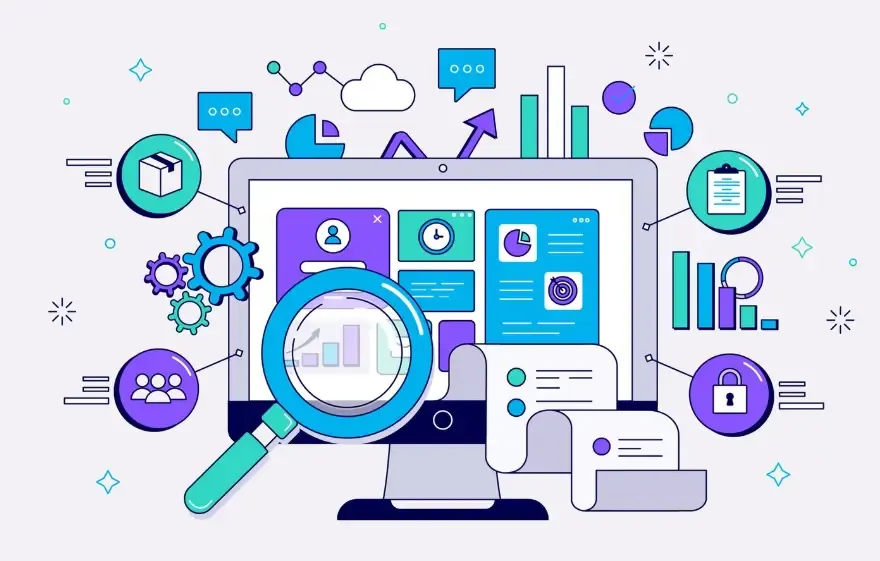ブラウザプラグインの互換性の問題 – どのように修正するか?
日常の作業では、ブラウザのプラグインを使用することで、ウェブページのスタイルが歪んだり、機能が失敗したり、さらにはブラウザがクラッシュする問題がよく発生します。
特に開発、テスト、またはセキュリティ分析に関与している友人にとって、ブラウザープラグインの互換性の問題はほぼ日常的に発生します。
では、これらのタイプの問題をどのように確認し、解決すればよいのでしょうか?次に、編集者がブラウザプラグインの互換性の問題に対するいくつかの実践的な解決策を共有します!
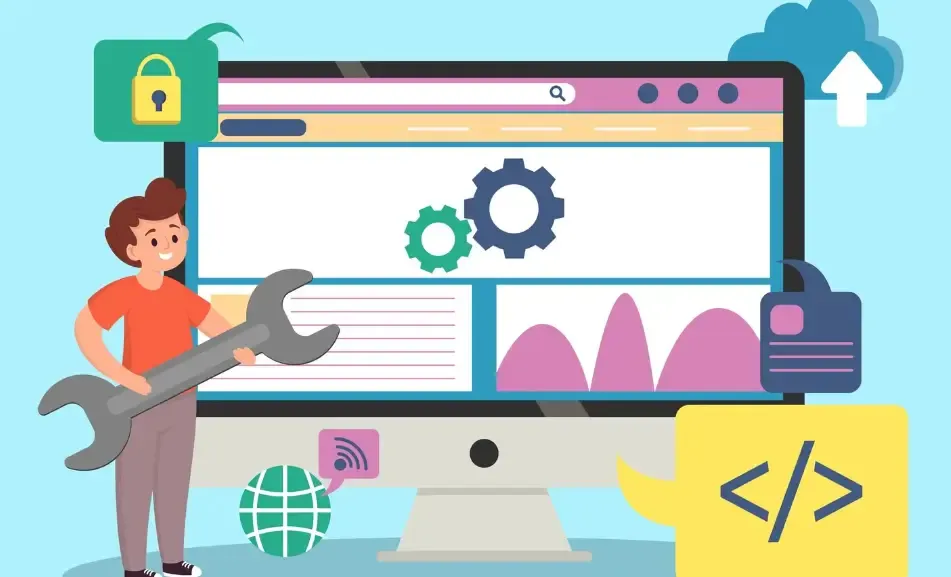
1. なぜブラウザ拡張機能は互換性がないのですか?
プラグインのバージョンがブラウザのバージョンと一致しません。
例えば、Chromeが新しいバージョンにアップデートされた後、適応されていない古い拡張機能は、いくつかのAPIが非推奨になったためにエラーが発生することがあります。複数のプラグイン機能間の競合。
一部のプラグインは、ウェブページのDOM構造を変更したり、リクエストを同時にインターセプトしたりすることがあり、相互に干渉することがあります。システム権限制限またはセキュリティポリシーの変更
特に企業環境では、ブラウザポリシーの制限が多く、いくつかのプラグインが実行をブロックされる場合があります。ブラウザーフィンガープリンティングメカニズムの違い
異なるブラウザは異なる認識ロジックを持っており、プラグインはフィンガープリンティングの精度やセキュリティに影響を与える可能性があります。
第二に、始めるのはブラウザ拡張検出購入
問題を迅速に特定するための最初のステップは、ブラウザ拡張機能のチェックを実施することです。
簡単に言うと、現在ブラウザにインストールされているプラグイン、どれが有効になっているか、バージョン番号は何か、異常な負荷や競合があるかを把握することです。
手動で確認する
Chromeで入力する。 chrome://extensions/またはEdgeに入力してください。 edge://extensions/インストールされているすべてのプラグインを見ることができます。
しかし、この方法は表面的な情報しか示さず、互換性の問題を分析することはできません。
プロフェッショナルなプラグイン検出ツールの助けを借りて。
ブラウザフィンガープリント検出のためのToDetectのようなツールは非常に実用的です。
ブラウザプラグインに関する詳細情報を検出できるだけでなく、フィンガープリントの特性を分析し、潜在的な競合や異常な読み込み動作を特定することができます。
これは開発者や企業のセキュリティテストのための効率的なソリューションです。
3. 使いやすいブラウザプラグイン検出ツールシェア
プラグインの互換性テストを頻繁に行う必要がある場合、以下のツールを検討する価値があるかもしれません:
ToDetect ブラウザフィンガープリンティング検出プラットフォーム:
包括包括的な機能を持ち、プラグイン情報を検出するだけでなく、ブラウザのフィンガープリンティング、Canvas機能、WebGL情報なども認識できます。
特に、チート対策、クローリング対策、トラッキング対策に焦点を当てたチームにとって非常に役立ちます。Chrome拡張機能の競合検出器:
インストールされたプラグインをスキャンし、競合の原因を分析し、一般ユーザーに適しています。F12 デベロッパーツール + コンソールログ:
技術スタッフにとって、ブラウザのエラーログをチェックすることは、プラグインの競合をトラブルシューティングするための重要な方法でもあります。
これらのプラグイン検出ツールを使用することで、問題のあるプラグインを迅速に特定し、ターゲットを絞った最適化や置き換えを行うことができます。
4. ブラウザープラグインの互換性:5つの実用的な解決策
消去法
複数のプラグインの競合が検出された場合は、それらを一つずつ無効にして再度有効にすることで、どれが問題を引き起こしているのかをテストできます。少し手間がかかるかもしれませんが、とても効果的です。ブラウザと拡張機能を最新の状態に保ち、一致させてください。
特にChromeシリーズでは、バージョンアップデートが頻繁に行われており、プラグインの作者がタイムリーにメンテナンスを行わない場合、問題が簡単に発生する可能性があります。プラグインのアップデートログに注意を払うことをお勧めします。サンドボックスまたは隔離された環境でテストしてください。
開発またはテストチームの場合、プラグインの互換性を隔離された環境で最初に検証するために、別のブラウザ環境(ToDetectが提供するテスト環境など)を設定することをお勧めします。これにより、メインブラウザへの影響を避けることができます。プラグインの数を減らしてください。
多くの人が数十個のプラグインをインストールしていますが、実際に頻繁に使用されるのは3つか4つだけです。プラグインが多ければ多いほど、衝突の確率が高くなります。簡素化は問題の根本的な解決策です。指紋検出を使用して捜査を支援します。
時々、プラグインの問題は異常なページの読み込みやリクエスト例外として現れますが、これは実際にはフィンガープリントの競合が原因です。
ToDetectブラウザフィンガープリンティング検出を使用すると、プラグインがブラウザの機能やスクリプトを変更したかどうかを迅速に判断するのに役立ちます。
V. 会社またはチームを最適化するための提案
もしあなたが企業の管理者、テスター、またはセキュリティ開発チームのメンバーであれば、プラグインの検出および管理メカニズムを確立することを検討するかもしれません。例えば:
定期使用浏览器扩展检测工具进行扫描;
ToDetectの検出結果を互換性テストプロセスに組み込む。
許可されたプラグインのホワイトリスト管理。
バージョンリリース前に自動プラグイン競合テストを実施してください。
これは互換性の問題を回避するだけでなく、プラグインに関連するセキュリティリスクを効果的に防ぐことにもつながります。
要約:プラグインは使いやすいが、「よく理解する必要がある」。
ブラウザプラグインは確かに作業効率を大幅に向上させることができますが、彼らがもたらす可能性のある問題を見落としてはいけません。
開発者であれ一般ユーザーであれ、定期的にブラウザプラグインのチェックを行い、ToDetectを使用してブラウザフィンガープリンティングのリスクを特定することは、ブラウザをより安定かつ安全にするための鍵です。
簡単に言えば、プラグインは適切に使用されれば効率ツールですが、不適切に使用されると隠れた危険になります。プラグインがあなたに役立つように、問題を引き起こさないように検出し、管理する方法を学びましょう。